Snapchat файлдарын құпия түрде сақтау үшін iOS жүйесіне арналған 4 үздік Snapchat Saver қолданбасы
07 наурыз, 2022 ж. • Өткізілген: телефон экранын жазу • Дәлелденген шешімдер
Snapchat - бүкіл әлемде хабар алмасуға арналған кең таралған қолданба. Бұл қарапайым, талғампаз көрініс және қолдануға оңай интерфейс оны пайдаланушылар арасында соншалықты танымал етеді. Бірақ пайдаланушылар жіберген хабарламалар өздігінен жойылады. Сонымен, әрқашан Snapchat хабарламаларын телефонда қалай сақтау керек деген сұрақ туындайды. Бүгін біз осы қиын процесті жеңілдететін ең жақсы Snapchat үнемдейтін қолданбаларды талқылаймыз.
1. Snapchat Saver қолданбасы - iOS экран жазу құрылғысы
Ең жақсы Snapchat сақтаушы iPhone - бұл iOS экран жазу құрылғысы . Бұл құралдар жинағы соншалықты пайдалы, ол бір рет басу арқылы HD форматында үздіксіз жаза алады. Бұл революциялық бағдарламалық құрал 11-ге дейінгі барлық соңғы iOS нұсқаларын қолдайды. Ол HD ажыратымдылығымен ойындар, бейнелер және т.б. үшін барлық экрандарды жаза алады. Бұл iOS экран жазу құрылғысының тағы бір жақсы жағы - ол экранның дыбысын да, сымсыз да жаза алады. Сонымен, біз не күтеміз?

iOS экран жазу құрылғысы
iPhone Snapchat файлдарын джейлбрейксіз немесе компьютерді қажет етпей сақтаңыз.
- Құрылғыны сымсыз компьютерге немесе проекторға айналаңыз.
- Мобильді ойындарды, бейнелерді, Facetime және т.б. жазыңыз.
- Windows нұсқасын және iOS қолданбасының нұсқасын ұсыныңыз.
- iOS 7.1 және iOS 13 нұсқаларында жұмыс істейтін iPhone, iPad және iPod touch құрылғыларын қолдау.
- Windows және iOS бағдарламаларын ұсыныңыз (iOS бағдарламасы iOS 11-13 үшін қолжетімсіз).
Осы Snapchat сақтау құралын қалай пайдалану керектігі туралы қадамдық нұсқаулықты қарастырайық.
Snapchats? сақтау үшін iOS Screen Recorder қолданбасын қалай пайдалануға болады
1-қадам. iPhone-ға iOS Screen Recorder қолданбасын жүктеп алыңыз, төмендегі суреттегі Орнату түймесін түртіңіз.

Қадам 2. Қолданбаны орнату үшін біз iPhone-дағы таратуға сенуіміз керек. Параметрлер > Құрылғыны басқару > таратуды түртіңіз, содан кейін Сенімді таңдаңыз. Содан кейін iOS Screen Recorder сіздің iPhone құрылғыңызға сәтті орнатылды.

Қадам 3. iOS экран жазу құрылғысын ашыңыз. Кез келген нәрсені жазуды бастамас бұрын, біз бейне ажыратымдылығы мен дыбыс көзін теңшей аламыз.

Содан кейін жазуды бастау үшін «Келесі» түймесін түртіңіз. iOS Screen Recorder оның терезесін кішірейтеді. Жай ғана Snapchat ашыңыз және сақтағыңыз келетін бейнені ойнатыңыз. Ойнату аяқталғаннан кейін iPhone телефонының жоғарғы жағындағы қызыл жолақты түртіңіз. Бұл жазуды аяқтайды. Жазылған бейне автоматты түрде камера орамына сақталады.

Snapchats? сақтау үшін iOS Screen Recorder бағдарламалық құралын қалай пайдалануға болады
1-қадам - Ең алдымен, Windows компьютеріңізге iOS экран жазу құралын жүктеп алыңыз және орнатыңыз. Енді оны компьютерде іске қосыңыз. Ашылған кезде төмендегі терезені көруіңіз керек.

2-қадам - Енді құрылғы мен компьютерді бір Wi-Fi желісімен қосу керек.
3-қадам - Құрылғыңыз iOS 7-ден 9-ға дейін болса, төменнен жоғары сырғытыңыз және басқару орталығын таба аласыз. Енді «AirPlay» түймесін басыңыз. Мұнда сіз «Dr.Fone» таба аласыз, содан кейін көшіруді қосуға болады.

Құрылғыңыз iOS 10 болса, экранның төменгі жағынан сырғытыңыз және басқару орталығын табыңыз. Енді сіз «AirPlay Mirroring» опциясын тауып, «Dr.Fone» опциясын таңдауға болады. Осылайша, сіздің құрылғыңыз шағылыстырылады.

Құрылғыңыз iOS 11-ден 12-ге дейін болса, төменнен жоғары қарай сырғытыңыз, Screen Mirroring тармағын, содан кейін «Dr.Fone» тармағын таңдаңыз. Сіздің iPhone компьютеріңізде бейнеленеді.



Енді сіздің құрылғыңыз компьютеріңізге сәтті көшірілді.
4-қадам - Бұл экранды жазу уақыты. Компьютер экранының төменгі жағында екі түймені таба аласыз. Сол жақ дөңгелек қызыл түйме iPhone экранының жазбасын бастау үшін пайдаланылады. Ал оң жақ төртбұрышты түйме толық экран режимін іске қосады.
Esc түймесін басқаннан кейін толық экран режимінен шығуға болады. Сондай-ақ төртбұрышты түймені басу жазуды тоқтатады. Бұл бағдарламалық құрал жазу тоқтатылғаннан кейін сақталған қалтаға бағыттайтындай етіп жасалған.
Сонымен, бұл кез келген iOS құрылғыларында экранды жазудың ең жақсы және ең оңай процесі. Бұл сіз таба алатын ең жақсы нұсқа. Пайдаланушы интерфейсін пайдалану оңай және HD жазу оны өте танымал етеді.
Енді біз басқа танымал Snapchat saver iPhone қолданбасын талқылаймыз «SnapSave».
2. Snapchat Saver қолданбасы - SnapSave
Біздің Snapchat үнемдейтін қолданбалар тізіміндегі екінші - SnapSave. Бұл Snapchat үшін өте танымал «Сақтау және скриншот» қолданбасы. Бұл адамдарға медианы сақтау туралы пайдаланушыға ескертусіз фотосуреттерді сақтауға мүмкіндік береді. Бұл қолданбаның тағы бір пайдалы ерекшелігі - ол пайдаланушыға басқа адамдардың суреттерін бірнеше рет көруге мүмкіндік береді.
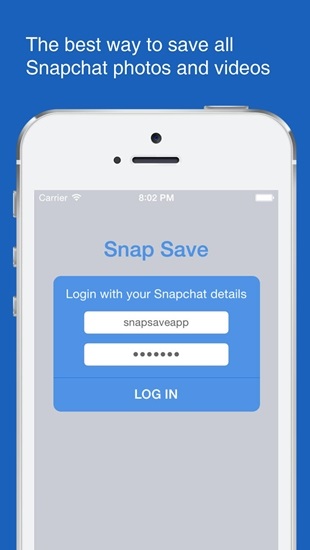
Бұл көптеген мүмкіндіктері бар өте пайдалы қолданба. Олардың кейбіреулері төменде келтірілген -
- а. Бұл қолданбаны жүктеп алу және өңдеу өте оңай.
- б. Бұл қолданба жұмыс істеу үшін ешқандай «түбір» рұқсатын қажет етпейді.
- в. SnapSave пайдалану өте оңай пайдаланушы интерфейсімен жасалған.
- d. Біреу фотосуретті немесе бейнені жіберген кезде, хабарды қарау уақытында шектеу жоқ.
- e. Скриншот опциясы сіздің тізіміңіздегі достарды білмей және білмей жұмыс істейді.
Басқа қолданбалар сияқты, бұл қолданбаның да артықшылықтары мен кемшіліктері бар. Осы Snapchat saver қолданбасын жүктеп алып, қолданбас бұрын, біз олар туралы да талқылауымыз керек. Міне, олар –
Артықшылығы:
- а. Аты айтып тұрғандай, бұл қолданба бейнелер мен фотосуреттерді сақтауға мүмкіндік береді.
- б. Скриншоттарды кез келген пайдаланушының Snapchat-те де түсіруге болады. Бұл пайдаланушыға бұл қозғалыс туралы хабардар етпейді.
Кемшіліктері:
- а. Бұл қолданба Google Play дүкенінде қолжетімді емес. Тек веб-сайттан және сыртқы сілтемелерден жүктеп алуға болады.
- б. SnapSave жүйесінде Snapchat сүзгілері жоқ. Бұл қолданбаның басты кемшілігі.
- в. Snapchat есептік жазбасын пайдалану үшін ол айына 5 долларды алады.
- d. Бұл қолданбадағы мәтін енгізу экраны тең емес және көптеген жақсартулар бар.
3. Snapchat Saver қолданбасы - SnapBox
Бұл Android және iOS құрылғылары үшін Snapchat хабарламаларын сақтауға арналған әдеттегі қолданба. SnapBox-тың басты тартымдылығы - оның қарапайым және бір рет басу арқылы пайдалану оңай пайдаланушы интерфейсі. Бұл қолданба толығымен тегін және өте жоғары бағаланады. Пайдаланушы суреттерді тікелей телефон жадына сақтай алады. Бірақ оны қолданбас бұрын Snapchat қолданбасынан шығуды ұмытпаңыз.
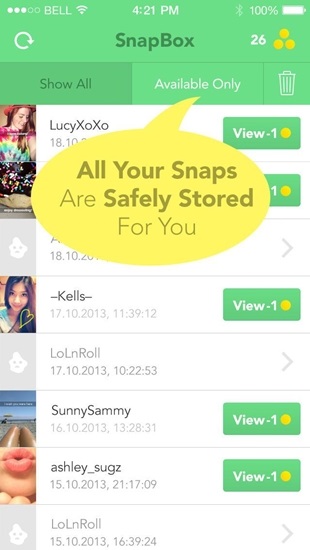
Енді біз осы қолданбаның артықшылықтары мен кемшіліктерін қарастыруымыз керек.
Артықшылықтары:
- а. Бұл қолданба Android және iOS құрылғыларында қол жетімді.
- б. Бұл Snapchat saver қолданбасын пайдаланудың мүлдем ақысы жоқ.
- в. Бұл қолданба тіпті хабарды ашпай-ақ оқиғаларды сақтай алады.
- d. Түбірлік қатынас қажет емес.
Кемшіліктері:
- а. Sandbox қолданбасын пайдаланғаннан кейін пайдаланушының Snapchat тіркелгісінің жойылуының белгілі бір мүмкіндігі бар. Сондықтан абайлап қолданыңыз.
- б. Сіз бұл қолданбада көптеген қателер мен ақауларды таба аласыз, себебі ол ұзақ уақыт бойы жаңартылмаған.
4. Snapchat Saver қолданбасы - SnapCrack
Snapchat бейнелерін сақтауға арналған тағы бір пайдалы және танымал қолданба - SnapCrack. Бұл заманауи қолданба және тамаша пайдаланушы интерфейсі бар. Бұл қолданба Android және iOS құрылғыларында да қол жетімді. SnapCrack бір рет басу арқылы Snapchat-тен оқиғаларды сақтау мүмкіндігіне ие. Қосымша мүмкіндік ретінде сақталған медиа файлдарды кейінірек көруге және достарға жіберуге болады. Алдыңғы қолданба сияқты бұл қолданбаны да Snapchat-пен бір уақытта пайдалану мүмкін емес.
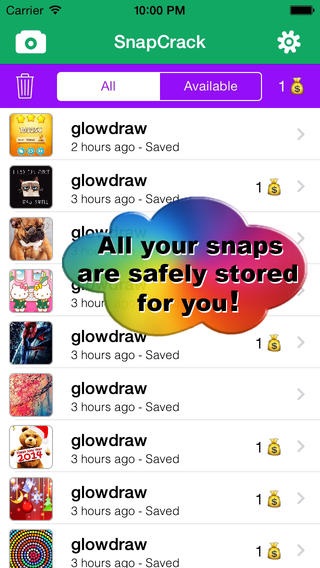
Қолданбаны пайдаланбас бұрын, біз бұл қолданбаның артықшылықтары мен кемшіліктерін қарастыруымыз керек.
Артықшылықтары:
- а. Бұл қолданбаны жүктеп алу және пайдалану тегін.
- б. SnapCrack кез келген iOS немесе Android құрылғыларында пайдаланылуы мүмкін.
- в. Қолданба стикерлер сияқты көптеген қосымша мүмкіндіктермен жабдықталған.
Кемшіліктері:
- а. SnapCrack сонымен қатар Snapchat тіркелгіңізден шығуды талап етеді.
- б. Сондай-ақ, бұл қолданбаны ұзақ пайдалану Snapchat есептік жазбаңызды өшіруі немесе уақытша тоқтатуы мүмкін.
Сонымен, бұл нарықта қол жетімді төрт ең көп қолданылатын және танымал Snapchat үнемдейтін қолданбалар. Тұтастай алғанда, iOS экран жазу құрылғысы жіберушіге ешбір хабарсыз медианы сақтайтын Snapchat saver iPhone сияқты ең пайдалы және қауіпсіз әдіс болып табылады. Айырмашылықты сезіну үшін осы көп мүмкіндікті бағдарламалық құралды пайдалануды ұсынамыз.
Snapchat
- Snapchat трюктерін сақтаңыз
- 1. Snapchat әңгімелерін сақтаңыз
- 2. Snapchat қолданбасында қолсыз жазу
- 3. Snapchat скриншоттары
- 4. Snapchat қолданбаларын сақтау
- 5. Snapchat қолданбасын оларды білмей сақтаңыз
- 6. Snapchat қолданбасын Android жүйесінде сақтаңыз
- 7. Snapchat бейнелерін жүктеп алыңыз
- 8. Snapchat файлдарын камера орамына сақтаңыз
- 9. Snapchat-тағы жалған GPS
- 10. Сақталған Snapchat хабарларын жою
- 11. Snapchat бейнелерін сақтаңыз
- 12. Snapchat-ты сақтаңыз
- Snapchat топ тізімдерін сақтаңыз
- 1. Snapcrack балама
- 2. Snapsave Alternative
- 3. Snapbox балама
- 4. Snapchat Story Saver
- 5. Android Snapchat Saver
- 6. iPhone Snapchat Saver
- 7. Snapchat скриншот қолданбалары
- 8. Snapchat Photo Saver
- Snapchat Spy






Джеймс Дэвис
штаттық редактор